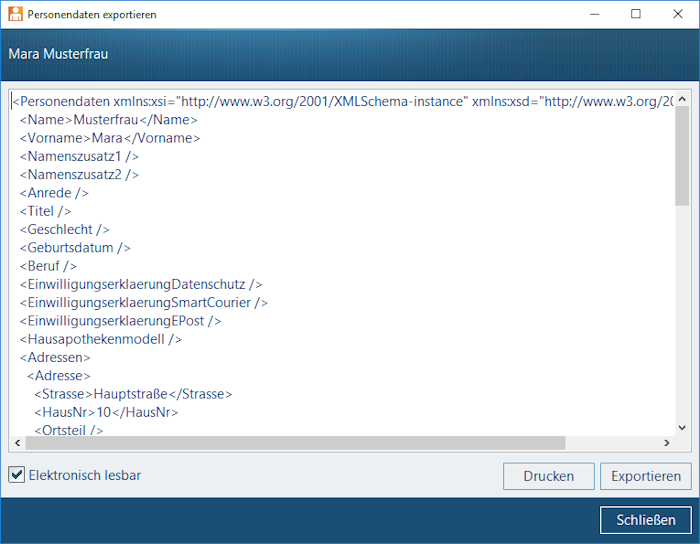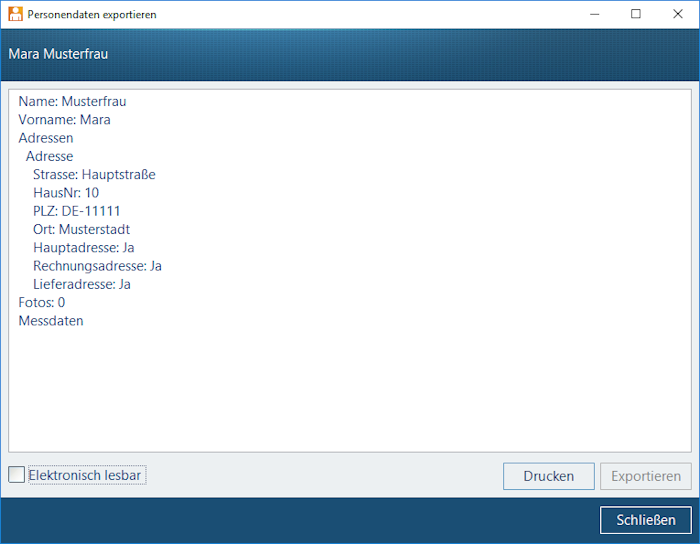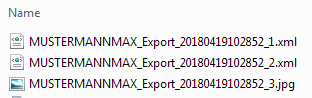Auskunft über Kundendaten: Unterschied zwischen den Versionen
(=== Hintergrund === In WINAPO® 64 besteht die Möglichkeit, Personen nach Datenschutzrichtlinien zu löschen. Diese Funktion kann zum einen benutzt werden, um auf Verlangen eines Kunden dessen Daten komplett aus Ihrem System zu löschen, wenn dieser…) |
K |
||
| Zeile 1: | Zeile 1: | ||
| − | <div class="mw-parser-output"><div class="mw-parser-output"><div class="mw-parser-output"><div class="mw-parser-output"><div class="mw-parser-output"><div class="mw-parser-output"><div class="mw-parser-output"><div class="mw-parser-output"><div class="mw-parser-output"><div class="mw-parser-output"><div class="mw-parser-output"><div class="mw-parser-output"> | + | <div class="mw-parser-output"><div class="mw-parser-output"><div class="mw-parser-output"><div class="mw-parser-output"><div class="mw-parser-output"><div class="mw-parser-output"><div class="mw-parser-output"><div class="mw-parser-output"><div class="mw-parser-output"><div class="mw-parser-output"><div class="mw-parser-output"><div class="mw-parser-output"><div class="mw-parser-output"> |
=== Hintergrund === | === Hintergrund === | ||
| Zeile 32: | Zeile 32: | ||
| | ||
| − | === Daten exportieren für eine | + | === Daten exportieren für eine Datenübertragung === |
Beim Exportieren werden die Daten aus der Personenverwaltung (und ggf. aus dem Medikationsmanagement) in einer XML Datei auf einem externen Speichermedium abgelegt. Zum Kunden hinterlegte Fotos werden ebenfalls exportiert und als JPEG-Dateien gespeichert. Das Speichermedium wird dann an den Kunden übergeben. Kundendaten aus MediPlanOnline® müssen separat exportiert werden. | Beim Exportieren werden die Daten aus der Personenverwaltung (und ggf. aus dem Medikationsmanagement) in einer XML Datei auf einem externen Speichermedium abgelegt. Zum Kunden hinterlegte Fotos werden ebenfalls exportiert und als JPEG-Dateien gespeichert. Das Speichermedium wird dann an den Kunden übergeben. Kundendaten aus MediPlanOnline® müssen separat exportiert werden. | ||
| Zeile 69: | Zeile 69: | ||
| | ||
| − | </div> </div> </div> </div> </div> </div> </div> </div> </div> </div> </div> </div> | + | </div> </div> </div> </div> </div> </div> </div> </div> </div> </div> </div> </div> </div> |
[[Category:WINAPO® 64 PRO]] [[Category:Personenverwaltung]] [[Category:EU Datenschutz]] | [[Category:WINAPO® 64 PRO]] [[Category:Personenverwaltung]] [[Category:EU Datenschutz]] | ||
Version vom 19. Juli 2018, 09:45 Uhr
Inhaltsverzeichnis
Hintergrund
Das Recht des Kunden, Auskunft zu den über ihn vorliegenden personenbezogenen Daten zu erhalten, sowie das Recht, diese Daten in einem maschinenlesbaren Format zu bekommen, werden in WINAPO® 64 über eine Funktion in der Applikation Personenverwaltung abgedeckt.
Hierbei können Sie zum einen die in der Personenverwaltung gespeicherten Daten zur Auskunft ausdrucken. Zum anderen können Sie diese Daten für eine Datenübertragung in eine XML-Datei exportieren und diese Datei dem Kunden aushändigen.
Dialog Personendaten exportieren
- Markieren Sie in der Personenverwaltung zunächst den betreffenden Kunden aus und wählen Sie dann die Funktion Extras > Export > Kundendaten aus.
Der Dialog Personendaten exportieren gibt eine Vorschau auf die auszugebenden Daten (Stammdaten inkl. Fotos, Bewegungsdaten, Gesundheitsdaten):
Standardmäßig ist die Anzeige in elektronisch lesbarer Form aktiviert. In dieser Form können Sie die Daten für die Datenübertragung (s.u.) in eine XML-Datei exportieren. Um die Daten für eine Auskunft (siehe nächster Abschnitt) zu nutzen, deaktivieren Sie das Kontrollkästchen Elektronisch lesbar, damit die Feldbezeichnungen ausgeblendet sind.
Daten ausdrucken für eine Datenauskunft
Um einen Kunden Auskunft über die zu seiner Person gespeicherten Daten zu geben, können Sie diese im Dialog Personendaten exportieren ausdrucken.
- Deaktivieren Sie zunächst das Kontrollkästchen Elektronisch lesbar, um die Druckansicht zu erhalten:
- Mit Klick auf Drucken wird zunächst der Dialog für die Druckeinstellungen geöffnet. Hier ist der Standarddrucker vorbelegt. Klicken Sie auf OK, um das Drucken zu starten.
Daten exportieren für eine Datenübertragung
Beim Exportieren werden die Daten aus der Personenverwaltung (und ggf. aus dem Medikationsmanagement) in einer XML Datei auf einem externen Speichermedium abgelegt. Zum Kunden hinterlegte Fotos werden ebenfalls exportiert und als JPEG-Dateien gespeichert. Das Speichermedium wird dann an den Kunden übergeben. Kundendaten aus MediPlanOnline® müssen separat exportiert werden.
- Klicken Sie auf die Schaltfläche Exportieren (nur aktiv, wenn das Kontrollkästchen elektronisch lesbar aktiviert ist).
Es wird das Verzeichnis Ihres Systems geöffnet. Der Dateiname wird automatisch vorbelegt und setzt sich wie folgt zusammen: <Nachname><Vorname>_Export_<Datum><Uhrzeit>.xml:
Sie können diese Bezeichnung durch Überschreiben ändern.
- Wechseln Sie im Verzeichnis auf das Laufwerk mit dem externen Speichermedium und gehen Sie auf Speichern.
Die XML-Datei mit den Daten aus der Personenverwaltung (<Dateiname>_1.xml) und ggf. vorhandene Bilder (<Dateiname>_3.jpg) werden im gewählten Verzeichnis abgelegt. Falls der Kunde über einen Medikationsplan in der Applikation Medikationsmanagement verfügt, so wird dieser separat als zweite XML-Datei exportiert (<Dateiname>_2.xml). Die Dateien werden bei sonst gleicher Bezeichnung durchnummeriert:
Das Verzeichnis wird direkt wieder geschlossen und das Programm steht wieder im Dialog Personendaten exportieren.

|
Die xml-Datei kann mit einem Text-Editor (z.B. Windows® Notepad) geöffnet werden.
|